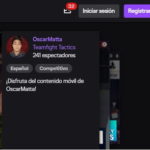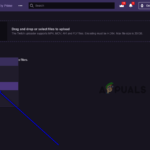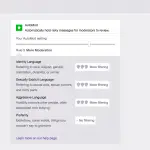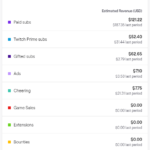Tabla de contenidos
La gente que es maníaca de los juegos debe haber oído hablar de un software llamado Discordia. La mayoría de los jugadores en línea de Twitch.tv creen que escuchar música mientras cumplen con su misión de juego es una obligación. Además, a las personas que juegan en línea con sus amigos también les gusta compartir su gusto por la música con sus amigos.
Los juegos y la música, junto con tus amigos, son la combinación perfecta para relajar tu mente. La discordia es quizás la opción más fácil si quieres que ocurra. Reproducir música en Discordia sin sacrificar la calidad del sonido puede hacerse a través de dos métodos principales. A continuación se mencionan los métodos con los que tú y tus amigos podréis aprovechar al máximo este increíble software.
Rythm, The Discord Music Bot
El propósito principal de este robot musical es ofrecer una experiencia musical increíble a todos sus usuarios. Hay bastantes opciones de bot disponibles para el mismo propósito, pero el Ritmo se considera la mejor opción disponible. Y lo que es más importante, es de uso libre.
YouTube, SoundCloud y Twitch están entre las principales fuentes de música que se interconectan con el Ritmo. A diferencia de otros bots, el Rythm asegura que los usuarios disfruten de un 100% de estabilidad sin ningún tipo de problemas de retardo.
Debes tener un servidor en Discordia si deseas instalar un bot de Ritmo en él. Si no tienes un servidor, entonces debes tener todos los permisos necesarios de Discordia para instalar cualquier bot de música en él. Sólo tienes que seguir esta guía paso a paso para empezar.
Instalando el Rythm Bot en el PC
1. Abre el navegador web de tu portátil. Puede ser cualquier navegador como Google Chrome, Internet Explorer o Mozilla Firefox.
2. Dirígete a Rythmbot.
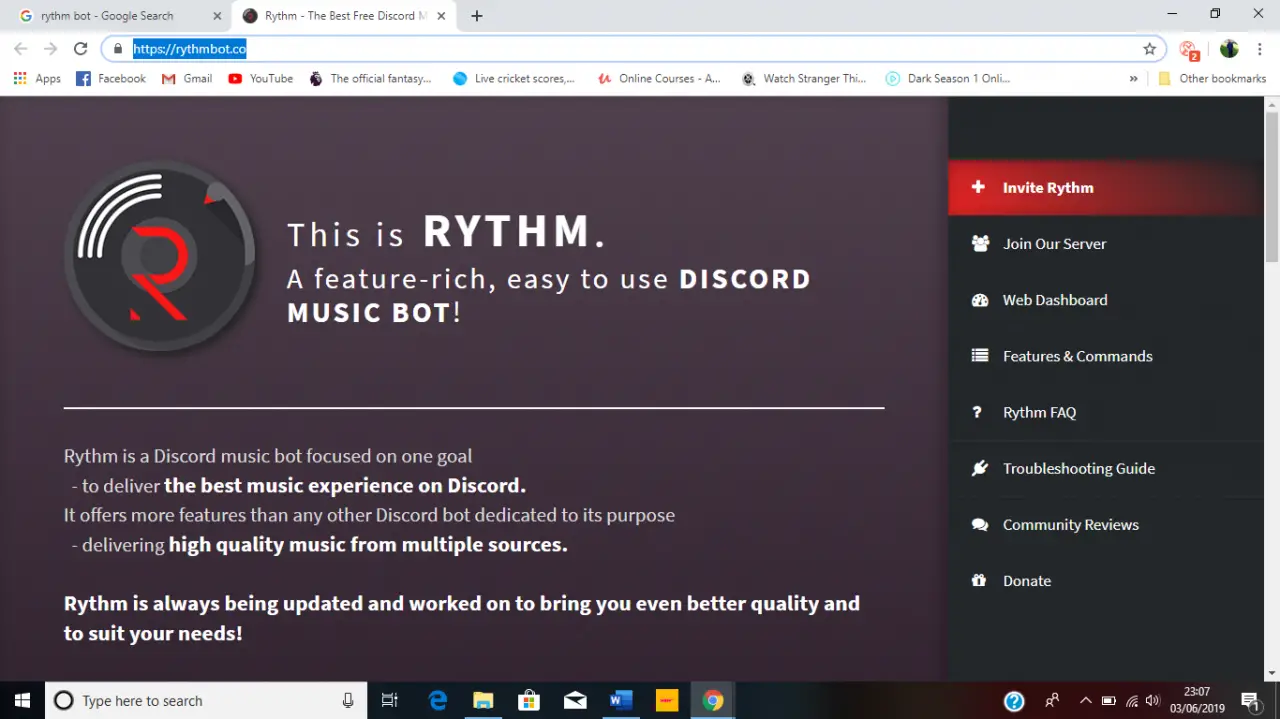 >+ Ritmo de invitación .
>+ Ritmo de invitación .
4. Al hacer clic, esta opción te llevará a la pantalla de acceso de Discordia
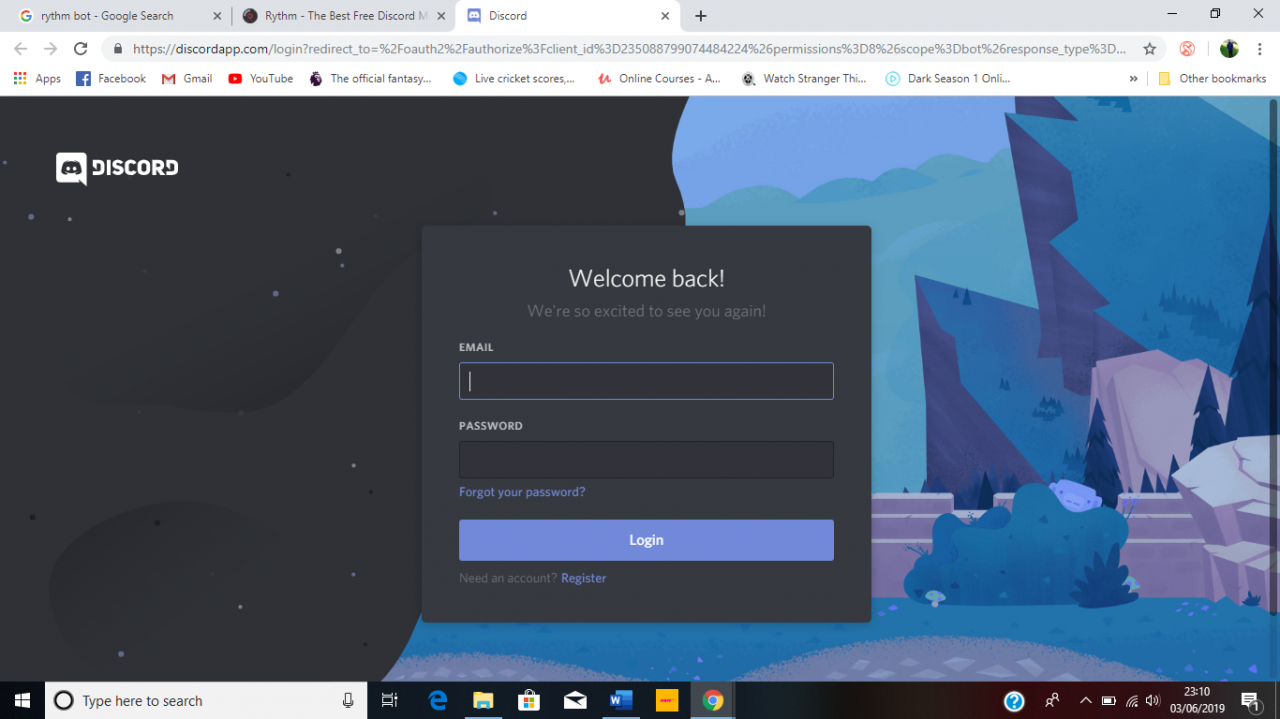
>
5. Ahora tienes que introducir los datos de acceso de la Discordia.
6. En el menú desplegable, elige el servidor en el que quieres instalar el Rythm Bot.
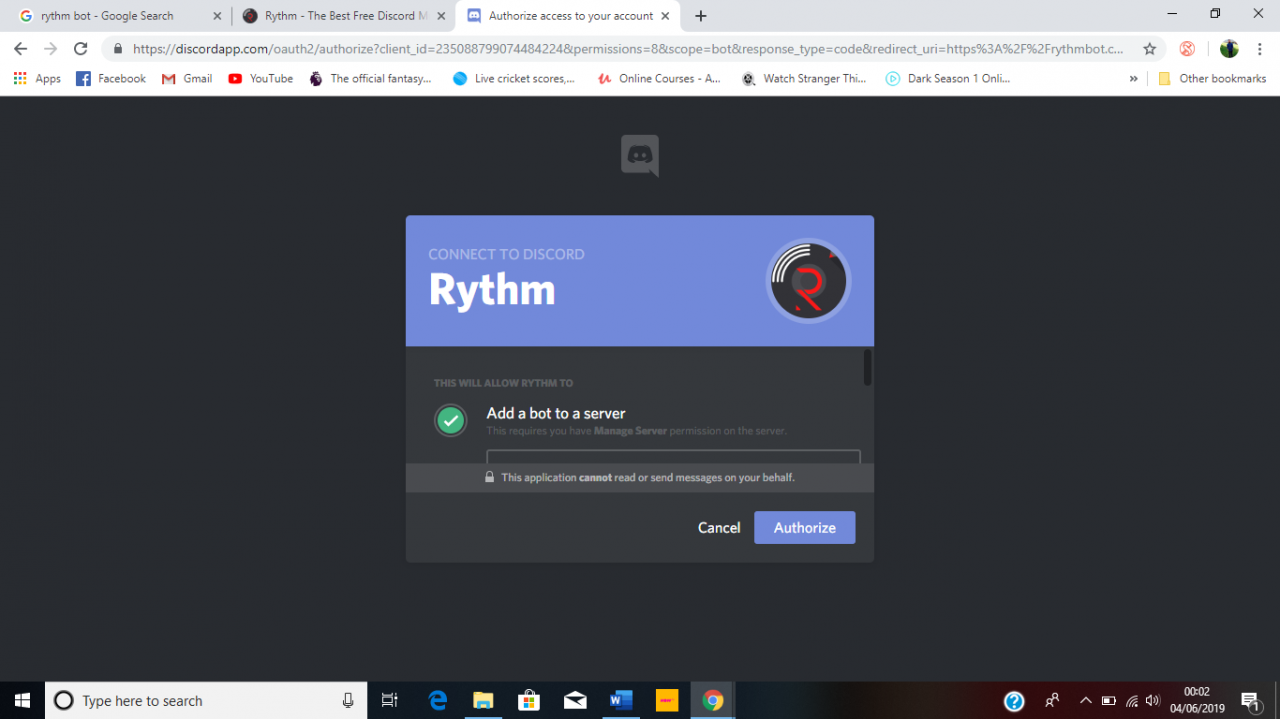 >Autorizar para completar el proceso.
>Autorizar para completar el proceso.
8. Al hacer clic en la casilla No soy un robot podrás acceder a tu servidor.
9. Ahora relanza Discordia en tu navegador. También puede utilizar la aplicación Discord en su PC.
10. En el lado izquierdo de la pantalla, verá la lista de servidores. Haz clic en el servidor en el que instalaste el bot inicialmente.
11. Verás la lista de canales desde la que puedes reproducir música. 12. Haga clic con el botón izquierdo del ratón en el canal desde el que desea escuchar la música.
12. A continuación, sólo tienes que escribir !play seguido del nombre del artista o de la canción que quieres escuchar y pulsar la tecla Enter/Return . Rythm Bot buscará entonces esta canción para reproducirla por ti.
Ritmo en el iOS/Teléfono Androide
También puedes tener Rythm instalado en tu móvil. El procedimiento es bastante similar a lo que has leído arriba. Sin embargo, hay algunas diferencias y por lo tanto necesitas seguir los siguientes pasos si deseas instalar Rythm en tu dispositivo iOS/Android. Son los siguientes:
1. Abre el navegador web de tu teléfono móvil. Puede ser cualquier navegador como Google Chrome, Internet Explorer, Apple Safari o Mozilla Firefox.
2. Diríjase a https://rythmbot.co/.
3. En la parte superior derecha de la página, podrás ver la opción + Ritmo de invitación.
4. Al hacer clic, esta opción te llevará a la pantalla de acceso Discordia
5. Ahora tienes que introducir tus credenciales de la Discordia.
6. En el menú desplegable, elige el servidor en el que quieres instalar el Rythm Bot.
7. Haga clic en la opción Autorizar para completar el proceso.
8. Al hacer clic en la casilla No soy un robot podrás acceder a tu servidor.
9. Ahora lanza la aplicación Discordia en tu móvil. Necesita poner sus datos de acceso en la aplicación cuando la abra por primera vez.
10. En el lado izquierdo de la pantalla, verá la lista de servidores. Haz clic en el servidor en el que instalaste el bot inicialmente.
11. Verás la lista de canales desde la que puedes reproducir música. 12. Haga clic con el botón izquierdo del ratón en el canal desde el que desea escuchar música.
12. Teclea !play <canción o artista; y pulsa enviar.
13. Ahora el ritmo empezará a tocar música para ti.
Conectando a Spotify con la discordia
Tu Discordia sigue mejorando. Puedes conectar fácilmente tu Spotify a tu Discordia. Conectar Discord con Spotify no solo te dará acceso a millones de canciones, sino que también te permitirá organizar una fiesta musical para tus amigos. A continuación te explicamos cómo puedes conectar Spotify a Discord:
1. Abre Discordia en tu PC/Móvil y haz clic en Configuración de usuario.
2. A la derecha del menú, verás la opción Conexiones.
3. Haz clic en la opción Spotify de las conexiones e inicia sesión con tus credenciales.
4. Acepte todos los términos y condiciones haciendo clic en la opción AGREGAR situada en la parte inferior de la pantalla.
5. Vuelve a tu Discordia y verás a Spotify conectado a la Discordia. Haz clic en él y escucha las canciones que quieras.
Syed Rashid